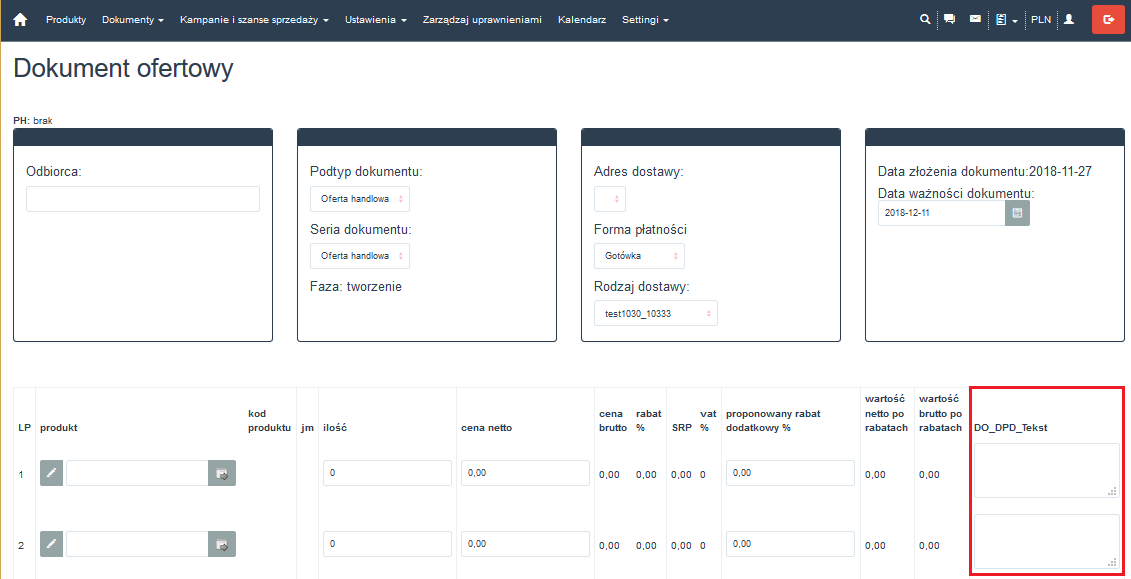Dowolne cechy i atrybuty dokumentów oraz pozycji
Informacje wstępne
Licencja uprawnia do tworzenia, edycji oraz usuwania atrybutów do dokumentów ofertowych, handlowych oraz ofert klientów końcowych. Do dokumentów ofertowych zaliczamy oferty handlowe, zapytania ofertowe i kontrakty, a do dokumentów handlowych: zamówienia klientów i własne, faktury oraz dokumenty magazynowe. Atrybutami można zarządzać w Ustawienia → Parametry systemu.
Tworzenie, edytowanie i usuwanie atrybutów
Zarządzaj atrybutami w Ustawienia → Parametry systemu w sekcji Dokumenty. Poszczególne linki obsługują wybrane dokumenty:
Atrybuty dokumentów ofertowych - pod tym linkiem obsłużymy dokumenty ofert handlowych, zapytań ofertowych i kontraktów,
Atrybuty ofert - pod tym linkiem obsłużymy dokumenty ofert klientów końcowych,
Atrybuty dokumentów handlowych (faktury, zamówienia) - pod tym linkiem obsłużymy dokumenty zamówień klientów i własnych, faktur i magazynówek.
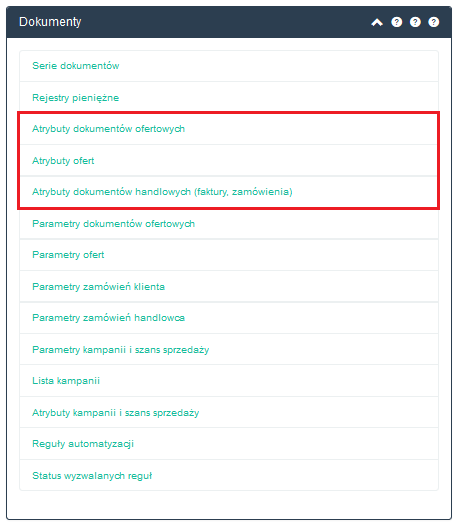
Atrybuty dokumentów ofertowych i handlowych
Tabela przedstawia następujące informacje:
- Id atrybutu – unikalny numer atrybutu;
- Nazwa – nazwa atrybutu;
- Typ – typ atrybutu;
- Jest aktywne – określenie aktywności atrybutu;
- ostatnia kolumna odpowiedzialna jest za możliwość edycji atrybutu oraz możliwość usunięcia atrybutu.
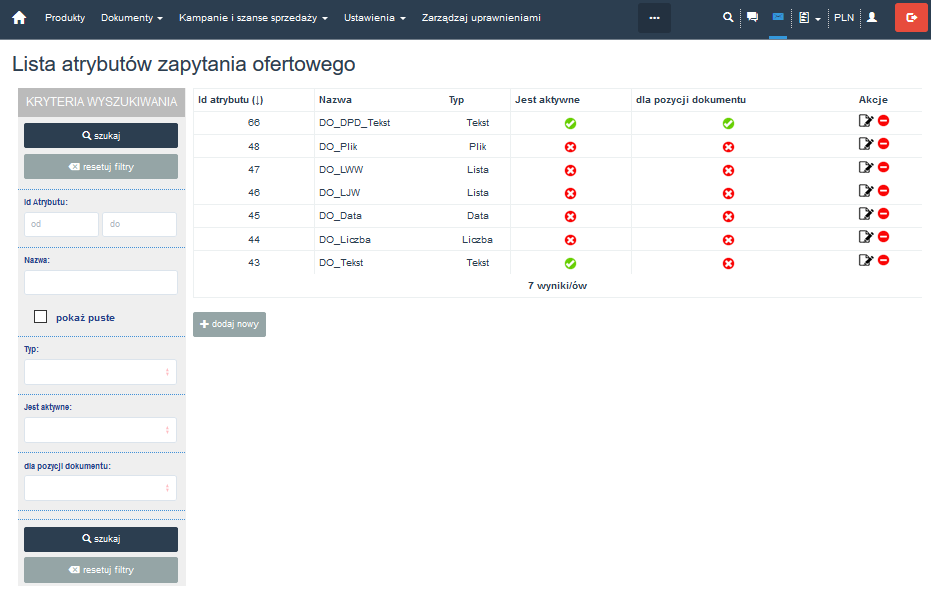
Najczęściej wykorzystywane funkcje:
- Tworzenie nowych atrybutów dokumentów;
- Edycja atrybutów dokumentów;
- Usuwanie atrybutów dokumentów;
- Wyszukiwanie atrybutów dokumentów;
Tworzenie nowych atrybutów dokumentów
Aby stworzyć atrybut dokumentu należy:
Kliknąć przycisk [ dodaj nowy ]
Wprowadzić dane w następujące pola:
Nazwa– nazwy aytrybutu;Typ– typu atrybutu; mamy do dyspozycji atrybuty typu:Tekst- możliwy do wyświetlenia: w formie kodu HTML lub w formie czatu (czat dostępny jest tylko na dokumencie zamówienia),Liczba,Data,Lista- dostępne warianty: wielokrotny wybór (domyślnie), jednokrotny wybór, wielokrotny wybór w formie tagówPlik.Aktywny– określenie aktywności atrybutu;Priorytet wyświetlania– określenie kolejności wyświetlania atrybutu;Dla pozycji dokumentu- wyświetla dany atrybut dla każdej pozycji dokumentu osobno;Zawijaj atrybuty dla pozycji- podopcjaDla pozycji dokumentu- jeżeli będzie włączonetak, spowoduje, że atrybuty zostaną wyświetlone pod pozycją, a nie jako ostatnia kolumna w dokumencie;
Widoczny na liście- czy wybrany atrybut ma być widoczny na liście dokumentów ofertowych;
Kliknąć przycisk „zapisz”, aby zatwierdzić dane.
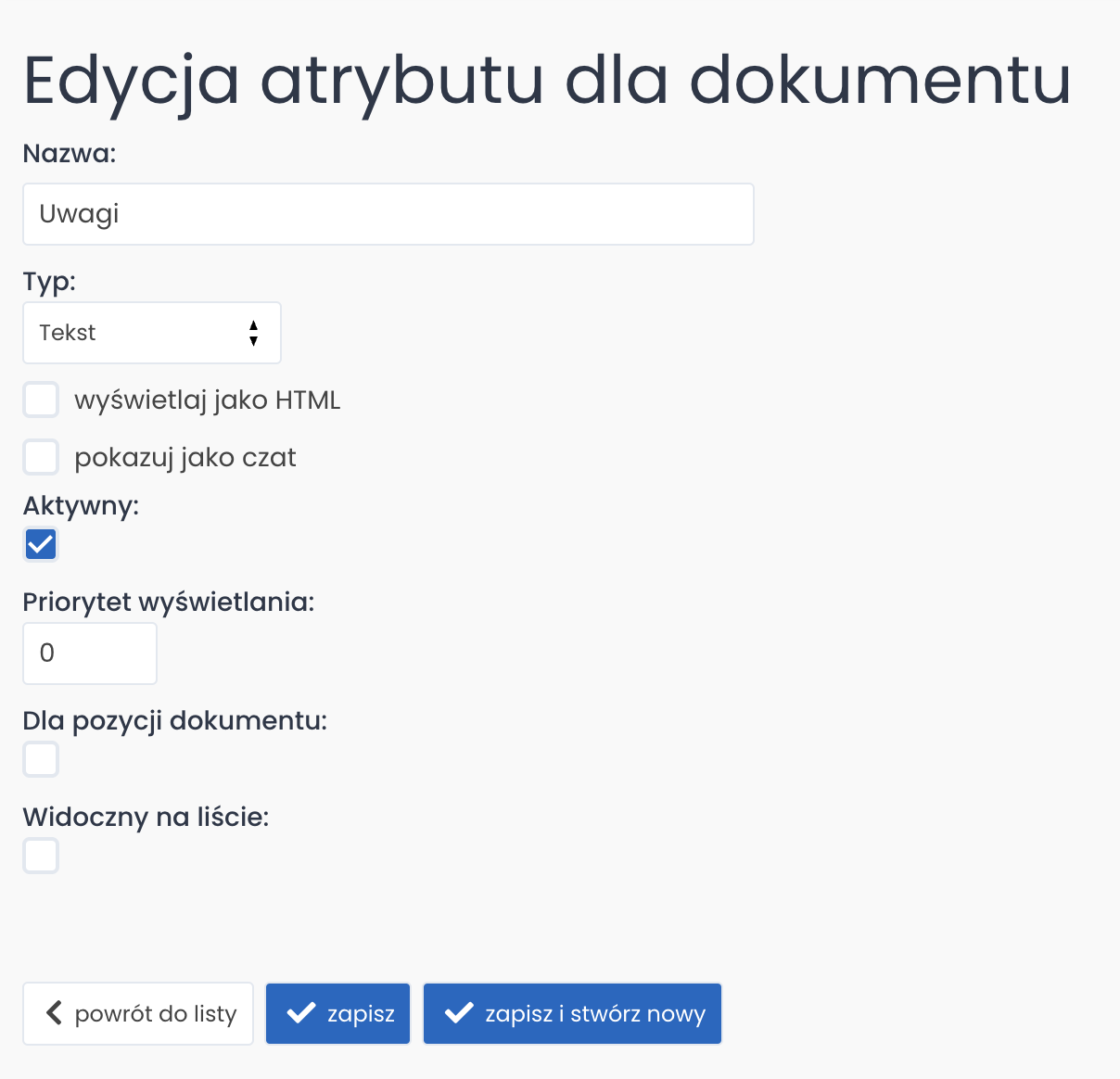
Rejestracja zdarzenia po zmianie atrybutu
Dla atrybutu tekstowego w formie czatu dochodzi dodatkowa konfiguracja umożliwiająca skonfigurowanie rejestracji zdarzenia automatyczniego po zmianie jego wartości. W formularzu tworzenia/edycji atrybutu w takim przypadku pojawią się dodatkowe pola:
Po zmianie rejestruj zdarzenie- włącza rejestrację zdarzenia automatycznego po każdej zmianie atrybutu (dostępne tylko dla atrybutu typutekstw formie czatu), pozwala to na skonfigurowanie powiadomień po zmianie na zamówieniu;Typ rejestrowanego zdarzenia- po włączeniu opcjiPo zmianie rejestruj zdarzenienależy wybrać jakiego typu zdarzenie ma zostać zarejestrowane
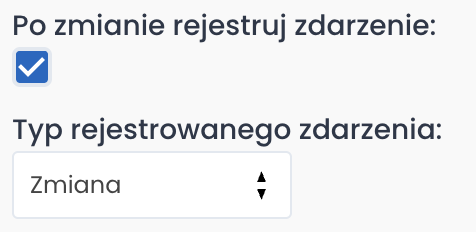
Uprawnienia do atrybutu
Po zapisaniu można dodać uprawnienia dla profili do atrybutu:
- Kliknąć przycisk „dodaj uprawnienie”;
- Wybrać typ uprawnienia z listy;
- Wybrać typ dokumentu z listy;
- Wybrać profil z listy;
- Kliknąć przycisk „dodaj” aby zatwierdzić dodanie uprawnień.
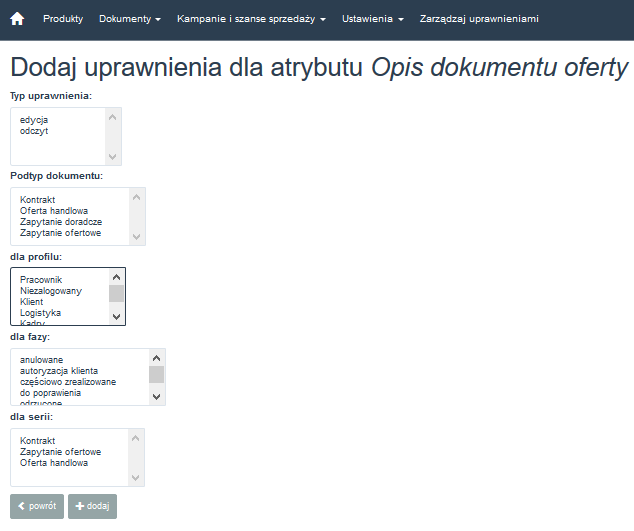
Edycja atrybutów dokumentów
Aby zmodyfikować atrybut dokumentu należy:
- Kliknąć przycisk
, znajdujący się przy atrybucie;
- Można wprowadzić zmiany w odpowiednich polach;
- Kliknąć przycisk „zapisz”, aby zatwierdzić zmiany.
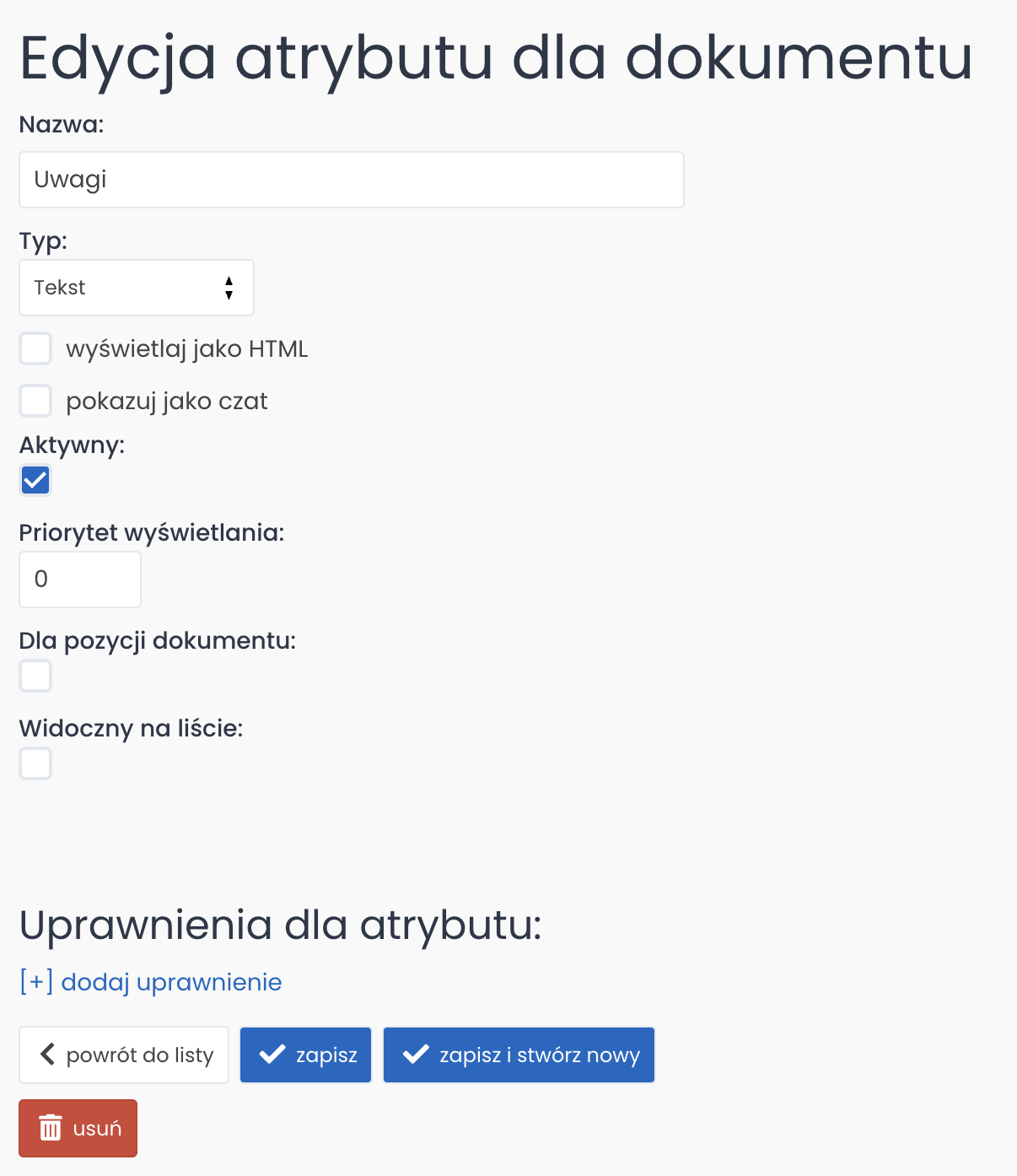
Usuwanie atrybutów dokumentów ofertowych
Aby usunąć atrybut dokumentu ofertowego należy:
- Kliknąć przycisk
, znajdujący się przy atrybucie;
- Kliknąć przycisk „OK.” aby potwierdzić usunięcie.
Filtrowanie atrybutów
Aby wyszukać atrybuty dokumentu należy:
- Wprowadzić odpowiednie dane w pola wyszukiwania;
- Kliknąć przycisk „szukaj” aby wyszukać.
Uzupełnianie atrybutów
W każdym z dokumentów masz możliwość uzupełniania atrybutów. Atrybuty mogą być skonfigurowane dla całego dokumentu lub dla pozycji.
Atrybuty dla całego dokumentu
Aby zapisać atrybuty dokumentu:
- należy uzupełnić lub wybrać dostępne opcje przy atrybutach dokumentu;
- kliknąć przycisk „zapisz”, aby zatwierdzić.
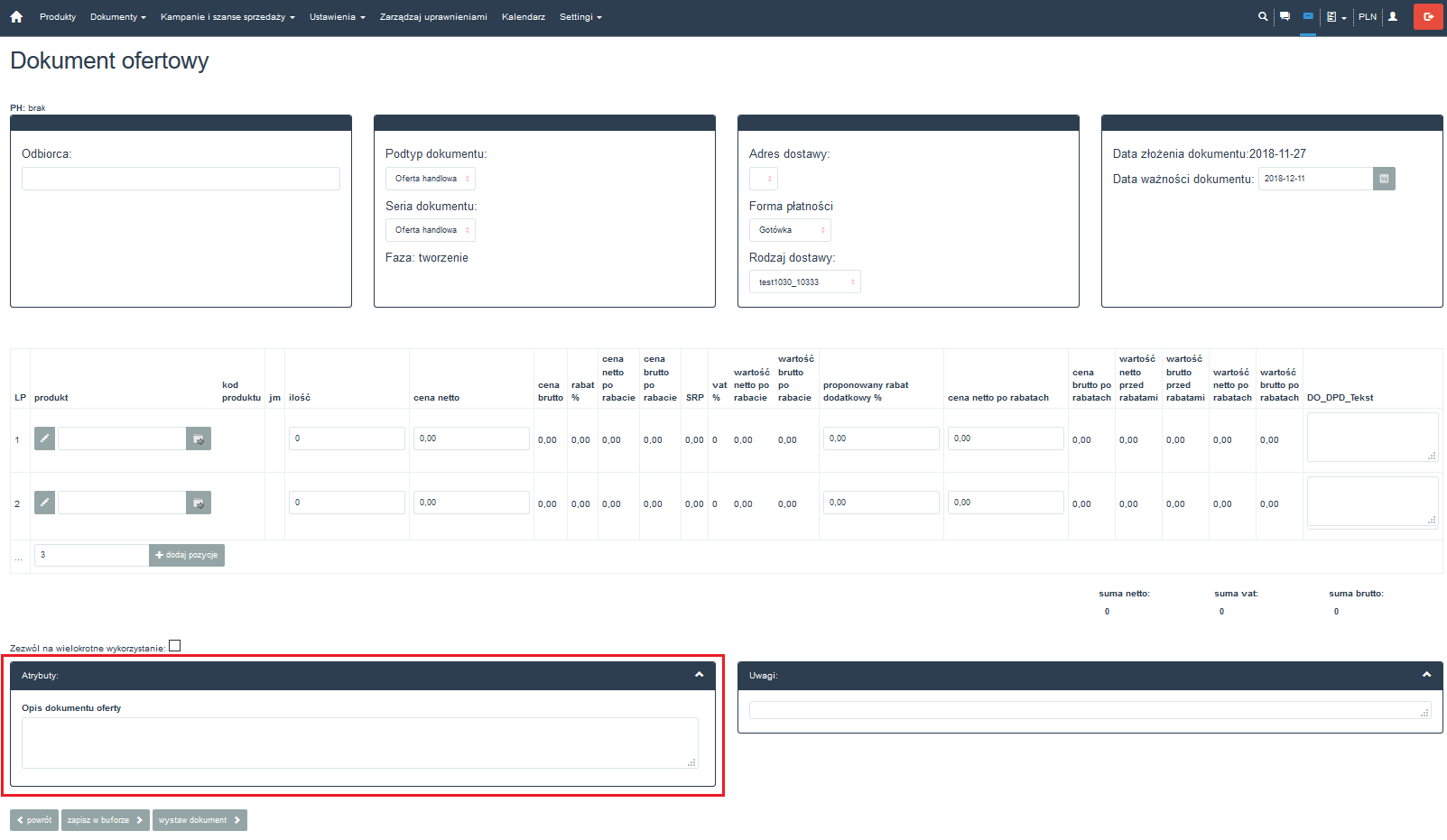
Atrybuty specjalne
Atrybut tekstowy jako HTML
Umożliwia dodanie tekstu sformatowanego
| Podgląd | Edycja |
|---|---|
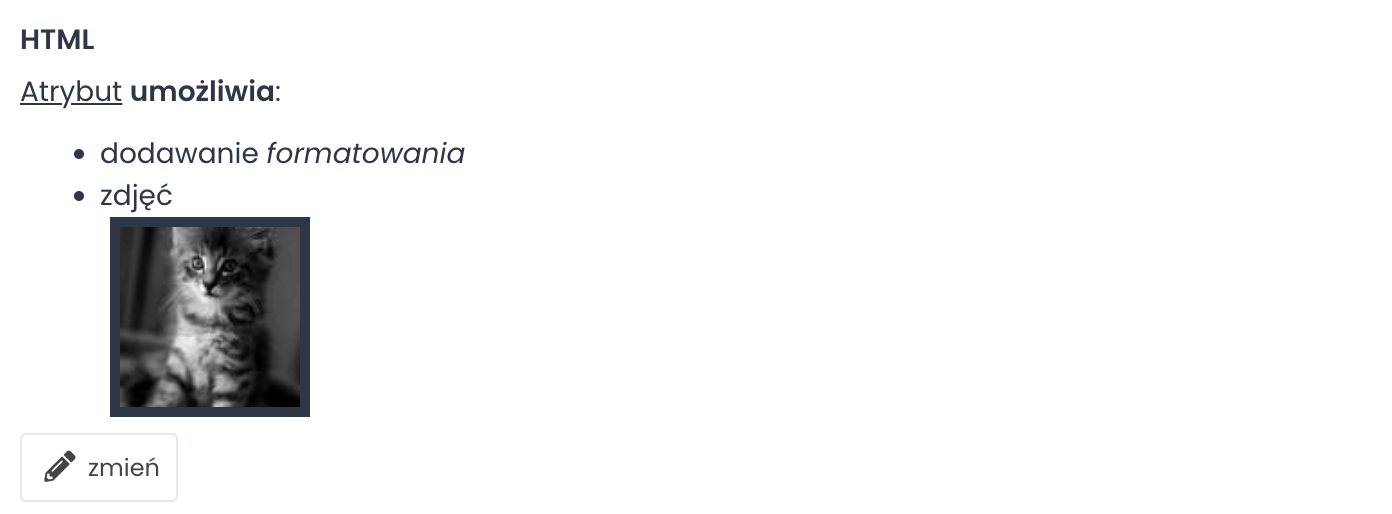 | 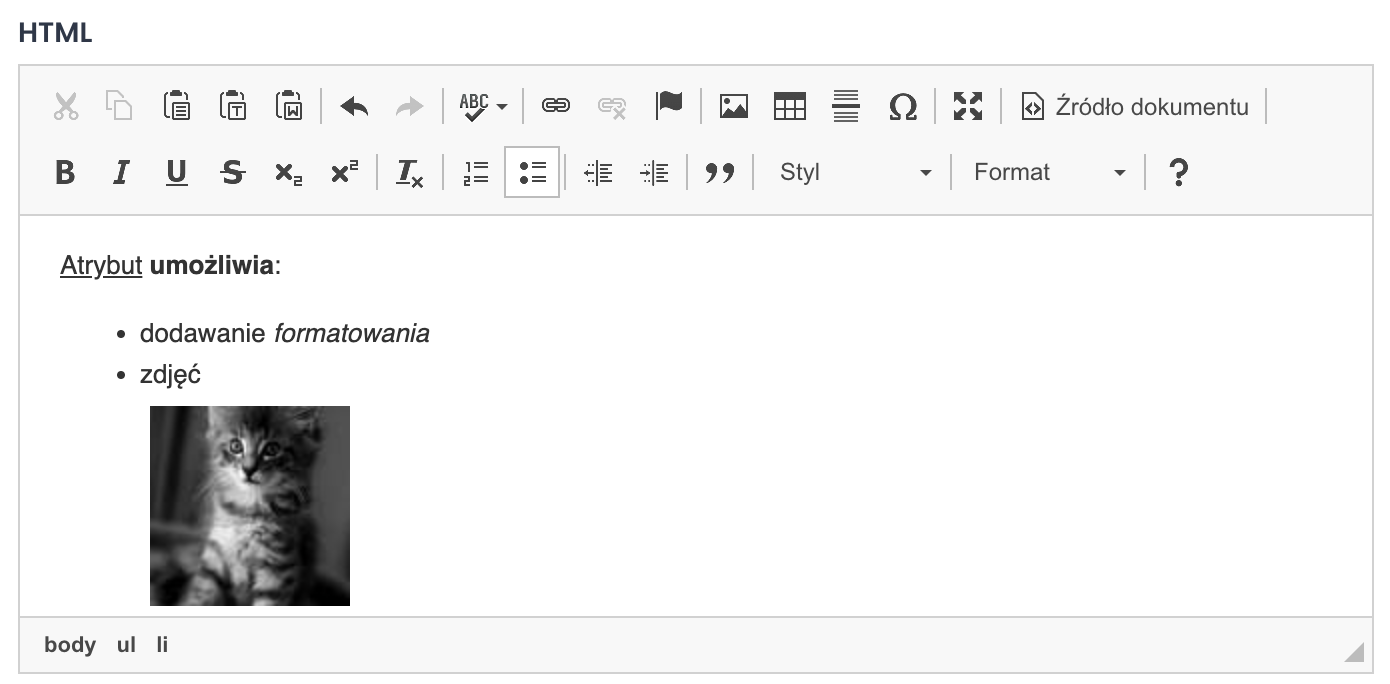 |
Atrybut tekstowy w formie czatu
Umożliwia podgląd komunikacji z innymi osobami z zachowaniem chronologii
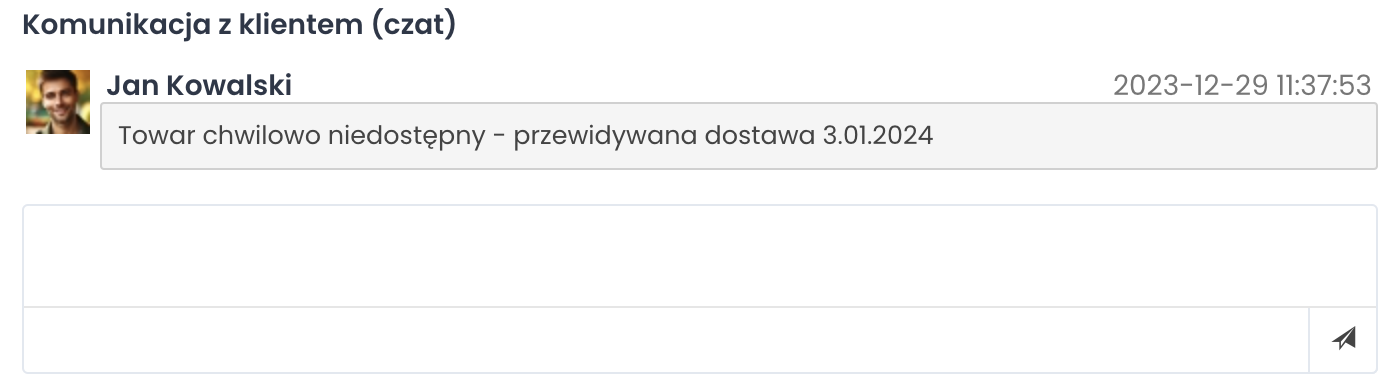
Atrybut lista jako tagi
W przypadku dużej ilości opcji zaleca się używanie tego typu atrybutu wielokrotnego wyboru w celach optymalizacyjnych.

Atrybuty dla pozycji dokumentu
Aby zapisać atrybuty dla pozycji dokumentu:
- należy uzupełnić lub wybrać dostępne opcje przy atrybutach na pozycjach dokumentu;
- kliknąć przycisk „zapisz”, aby zatwierdzić.